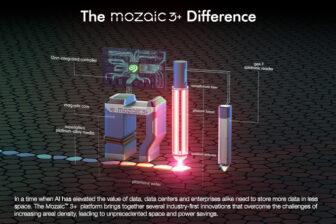DHCP-Bereiche bei Windows Server 2008 festlegen
20. Oktober 2010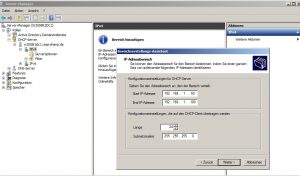
Dem Dynamic Host Configuration Protocol (DHCP) fällt eine Schlüsselrolle zu, wenn man in seinem Unternehmensnetzwerk eine dynamische Zuweisung von IP-Adressen realisieren möchte. Ohne diesen Dienst müsste man jedem System von Hand eine IP-Adresse, das Standard-Gateway und die Information über den DNS-Server zuweisen. Das funktioniert unter Umständen noch ganz gut in kleineren Umgebungen, doch bei größeren Umgebungen ist das dynamische Abrufen von derartigen Informationen fast schon eine lebenswichtige Aktion.
Bei Windows besitzt das DHCP eine sehr lange Historie. Doch ab dem Windows Server 2008 (und somit auch beim entsprechenden Release 2) ist das DHCP in Form einer Serverrolle verfügbar, die mit Hilfe des Server-Managers zu installieren ist.
Wer die DHCP-Serverrolle auf seinem System mit Windows Server 2008 oder auf dem zugehörigen Release 2 (R 2) aufgespielt hat, der kann diese Installation abschließen, ohne zuerst weitere Details einzutragen. Danach ist aber in einem zweiten Schritt – über den Server-Manager – der DHCP-Bereich (also den DHCP Scope) definieren.
Dabei handelt es sich um den Bereich von IP-Adressen, aus dem das DHCP den anfragenden Clients eine IP-Adresse zuweist. Dabei ist es wichtig, dass aus diesem Bereich keine anderen Systeme ihre IP-Adresse bekommen – etwa Server, denen man eine statische IP-Adresse (sozusagen in Form einer festen Zuweisung) per manuellen Eintrag mitgegeben hat. Zudem darf sich kein anderer DHCP-Server im Unternehmensnetzwerk aus diesem IP-Adressen-Fundus bedienen.
Schema für die DHCP-Bereich ist nötig
Denn der schlimmste Fall tritt ein, wenn eine (oder gar mehrere) IP-Adresse(n) an mehrere Cients gleichzeitig vergeben wird. Daher sollte man sich immer zuerst ein Schema für die Zuteilung der IP-Adressen überlegen, das zum eigenen Netzwerk passt. Eine typische Vorgehensweise lautet: In einem jeden Subnetzwerk liegen die Server und Drucker im Bereich von 10 und 50 (genauer bei einem 255.255.255.0-Netzwerk zwischen x.x.x.10 und x.x.x.50). Die DHCP-Clients bekommen dann zum Beispiel die Adressbereiche von 60 bis 240 (also x.x.x.60 bis x.x.x.240).
Nach dem Installieren der DHCP-Serverrolle gilt es zuerst den DHCP-Server zu autorisieren. Dazu ist im Server-Manager zur DHCP-Rolle zu gehen und dort der betreffende Server auszuwählen. Dann ist als Aktion das Autorisieren anzugeben. Anschließend kann der Administrator einen DHCP-Bereich festlegen. Dazu sind die folgenden Schritte nötig:
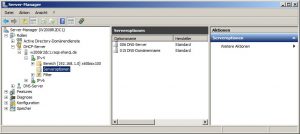
- Im Server-Manager ist zum betreffenden DHCP-Server zu navigieren (über die Punkte DHCP-Server und den betreffenden Servernamen). Dann ist zum Knoten IPv4 zu gehen.
- Anschließend ist im Aktionsbereich als Aktion Neuer Bereich (bzw. Neuen Bereich hinzufügen) anzuklicken und dann startet der Bereichserstellungs-Assistent.
- Im Begrüßungsdialog des Assistenten ist danach auf Weiter zu klicken, so dass der Bereichsname und eine Beschreibung eingegeben werden kann. Hier gilt es sinnvolle Begriffe (wie etwa den IP-Adressbereich) einzugeben. Mit einem Klick auf Weiter geht es in den nächsten Dialog.
- Hier sind die Start- und Endeadresse des IP-Bereichs einzutragen. Dazu sind noch die Angaben zur Subnetzmaske nötig. Mit einem Klick geht es zum folgenden Dialog.
- Hier lassen sich einzelne Bereich aus dem gesamten angegebenen IP-Adressbereich ausschließen. Es kann durchaus vorkommen, dass einige Server bereits aktiv sind, die IP-Adressen aus dem zuvor angegebenen Bereich bereits fest eingetragen haben. Die kann man hier nun von der Vergabe an Clients ausschließen. Zudem besteht noch die Option, eine Verzögerungszeit anzugeben. Das ist die Zeitspanne, die der DHCP-Server verstreichen lässt, ehe er auf die Anfrage eines Clients reagiert.
- Im nächsten Dialog wird die Gültigkeitsdauer der DHCP-Adress-Lease bestimmt. Je länger die Zeitspanne ist, umso weniger häufig fragen die Clients nach, um ihre Adressen zu erneuern. Andererseits belegen sie die Adresse auch länger. Wer es mit vielen Systemen auf seinem Netzwerk zu tun hat – etwa wenn eine Vielzahl von Mitarbeitern ihre mobilen Systeme in der Zentrale anstöpselt, der wird versuchen die Zeitdauer zu reduzieren und so mehr freie Adressen zur Verfügung zu haben. Hier kann man auch mit einer kurzen Zeit, wie etwa nur einen Tag arbeiten.
- Im darauf folgenden Dialog lassen sich DHCP-Optionen angeben. Dazu gehören die Infos für die Standard-Gateways, die DNS-Server, die WINS-Server und anderes. Wer hier keine Infos eingibt, der kann später im Server-Manager (auf der Server-Ebene in der linken Darstellung des Tools) diese Werte auch noch setzen. In der Regel ändert sich die Angabe des Standard-Gateways beiden einzelnen Bereichen.
- Danach ist dieser DHCP-Bereich noch zu aktivieren und dann ist diese Aufgabe erledigt.
Gibt man – wie zuvor schon angesprochen – die Informationen für DNS und WINS auf der Server-Ebene ein, werden sie sich auf alle DHCP-Bereich auf diesem Server beziehen. Über die Serveroptionen lassen sich diese globalen Optionen setzen. Danach ist der DHCP-Dienst konfiguriert und der Administrator kann den Befehl
ipconfig /renew
auf den Clients ausführen. Danach sollte sie sich eine IP-Adresse vom DHCP-Server holen. Die neue, zugeteilte IP-Adresse lässt sich dann mit Hilfe des ipconfig-Kommandos anzeigen.